iPhoneやAndroid向けに配信中の電子決済サービスアプリ『LINEPay』を使用している際に「アプリ内のログインしているアカウントにチャージできない!支払えない!」などのバグ不具合障害が一部のユーザー間で慢性的に発生しているようです
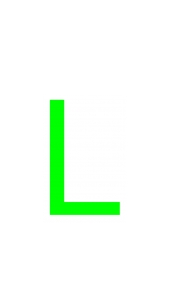 下記が『【解決】「LINEPay」のアカウントの残高にチャージ支払いできない場合の対処設定方法』についてのまとめです
下記が『【解決】「LINEPay」のアカウントの残高にチャージ支払いできない場合の対処設定方法』についてのまとめです
- 【『LINE』アプリでする場合】:「ホーム画面」→「LINE」アプリを開く→「ウォレット(画面右下)」を選択してください
- 「ウォレット」画面にて「+」を選択→「チャージ方法(銀行口座、セブン銀行ATM、QRコード/バーコード、LINEPayカードレジチャージ、コンビニ、オートチャージ」から選択してください
- 「決済」画面にて「姓名」「チャージ金額」を入力し、「チャージ(画面下部)」を選択し、「完了」を選択してください
- 【『LINEPay』アプリでする場合(iPhoneの場合)】:「ホーム画面」→「LINEPay」アプリを開く→「バーコード」画面にて「六角形マーク(画面右上)」を選択してください
- 「設定」画面にて「お支払い方法」を選択→「チャージ」を選択→「確認」を選択してください
- 「LINEPay」画面にて「チャージ」を選択し、「銀行口座」「セブンATM銀行」「QRコード/バーコードチャージ」「LINEPayカードチャージ」「Famiポート」「オートチャージ」から登録することができます
- 【『LINEPay』アプリでする場合(Androidの場合)】:「ホーム画面」→「LINEPay」アプリを開く→「バーコードリーダー」画面にて「バーコード」部分の「P」の横にある「+」を選択してください
- 「LINEを起動します。LINEPayからチャージしてください」画面にて「確認」を選択してください
- 「チャージ」画面にて「銀行口座」「セブンATM銀行」「QRコード/バーコードチャージ」「LINEPayカードチャージ」「Famiポート」「オートチャージ」から選択することができます
- 上記の設定でも「LINEPay」アプリの問題を解決できない場合の設定方法についてのまとめです
- 「ホーム画面」→「AppStore」もしくは「GooglePlayストア」の「アップデート」から「LINEPay」アプリを最新バージョンにアップデートしてください
- 「ホーム画面」→「AppStore」もしくは「GooglePlayストア」の「検索」から「LINEPay」アプリの「詳細」からお使いのiOS・Androidのバージョンに対応していることを確認してください
- 「ホーム画面」→「設定」→「一般」→「ソフトウェア・アップデート」から最新バージョンにアップデートしてください(iPhoneの場合)
- 「ホーム画面」→「設定」→「端末情報」→「システム・アップデート」から最新バージョンにアップデートしてください(Androidの場合)
- 「ホーム画面」→「設定」→「アプリ」→「LINEPay」アプリの「キャッシュを消去」を選択します(Androidの場合)
- 「ホーム画面」→「設定」→「アプリ」→「LINEPay」アプリの「強制終了」を選択します(Androidの場合)
- 「ホーム画面」の「戻る(画面右下)」を選択→バッググラウンド画面から全てのアプリを横にスワイプします(Androidの場合)
- 「ホームボタン」を2回押す→バッググラウンド画面から全てのアプリを上にスワイプし、アプリを再起動させます(iPhoneの場合)
- 「電源ボタン」を長押し→「スライド電源をオフ」を右にスワイプし、iOSデバイスの電源を終了し、再起動に試してください(iPhoneの場合)
- 「電源ボタン」を長押し→「再起動」もしくは「シャットダウン」からAndroidデバイスを再起動後に試してください(Androidの場合)
- 【追記】:上記でも解決しない場合は、「LINEPay」側のサーバーに何らかの障害が発生しているかもしれませんので、公式サイト・公式ツイッターなどに問い合わせてください